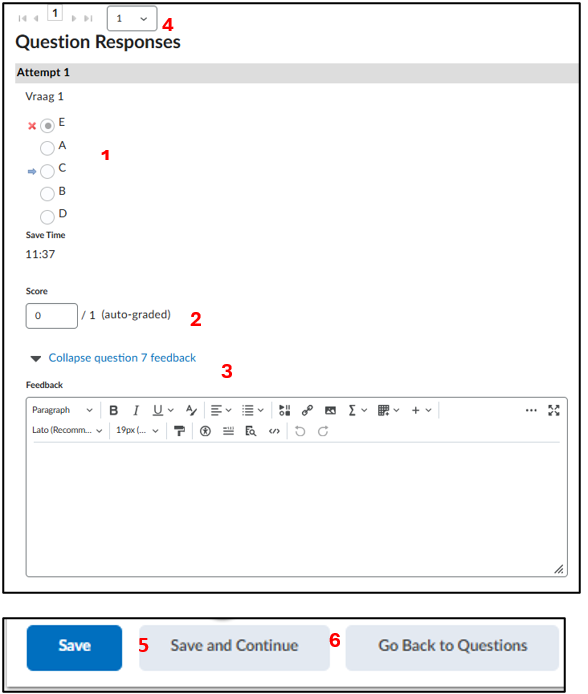Manuals
Hoe beoordeel ik een Quiz?
In deze handleiding wordt uitgelegd hoe je op verschillende manieren Quizzes kan beoordelen in Brighspace. Dit kan op drie manieren:
- Handmatig beoordelen
- Automatisch beoordelen
- Blind beoordelen
1: Handmatig beoordelen
Klik binnen een cursus op ‘Quizzes’ onder ‘Tools’, zo kom je op het Manage Quizzes tabblad. 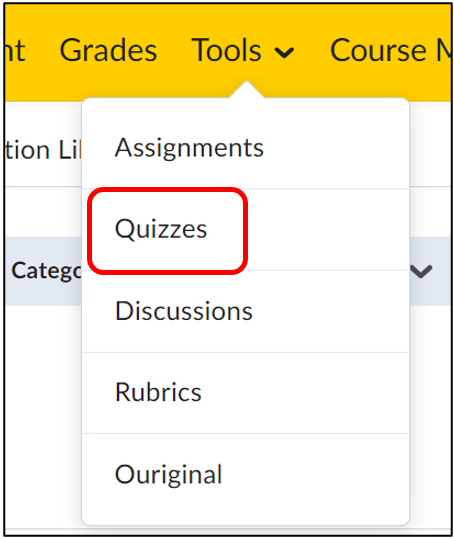
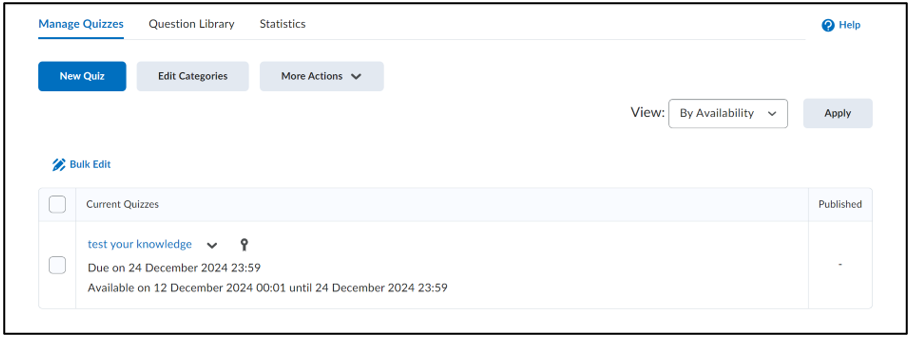 Klik op het pijltje naast de Quiz die nagekeken moet worden en klik op ‘Grade’.
Klik op het pijltje naast de Quiz die nagekeken moet worden en klik op ‘Grade’.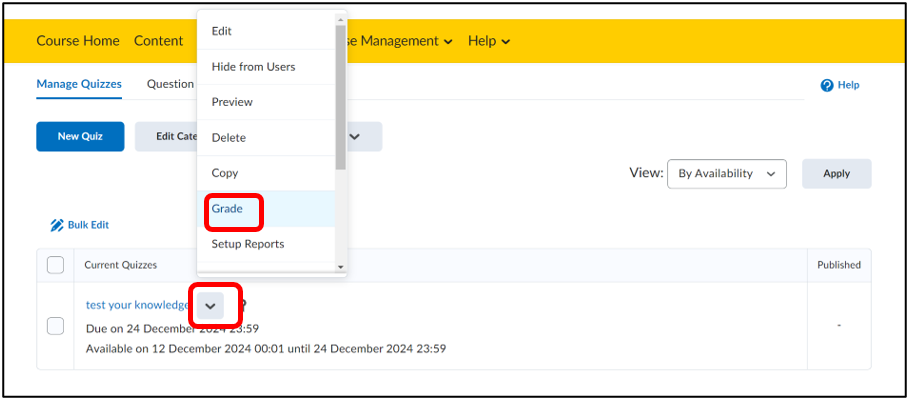 Nu krijg je drie verschillende opties om de quiz te bekijken, op gebruiker ‘Users’, op pogingen ‘Attempts’ en op vragen ‘Questions’. Je kan hierin filteren met de statusbar bij de tabbladen ‘Users’ en ‘Attempts’.
Nu krijg je drie verschillende opties om de quiz te bekijken, op gebruiker ‘Users’, op pogingen ‘Attempts’ en op vragen ‘Questions’. Je kan hierin filteren met de statusbar bij de tabbladen ‘Users’ en ‘Attempts’.
Klik om filteropties te vinden op ‘Show Search Options’.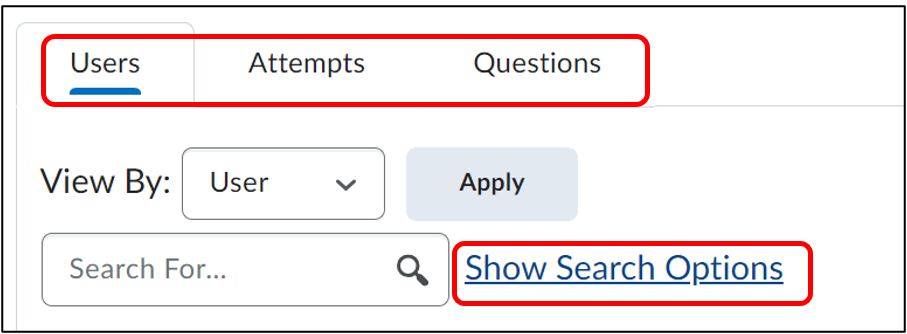 Hier kun je de status ‘Pending Evaluation’ gebruiken om de pogingen te zien waar vragen instaan die niet machinaal nagekeken kunnen worden, bijvoorbeeld een open vraag. Klik altijd op ‘Apply’ om de resultaten te genereren.
Hier kun je de status ‘Pending Evaluation’ gebruiken om de pogingen te zien waar vragen instaan die niet machinaal nagekeken kunnen worden, bijvoorbeeld een open vraag. Klik altijd op ‘Apply’ om de resultaten te genereren.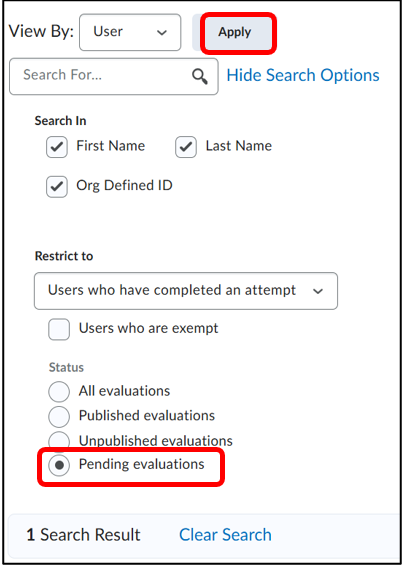 Klik op een poging van een student, de blauwgekleurde tekst onder de naam, om de ingevulde Quiz te bekijken en te beoordelen.
Klik op een poging van een student, de blauwgekleurde tekst onder de naam, om de ingevulde Quiz te bekijken en te beoordelen.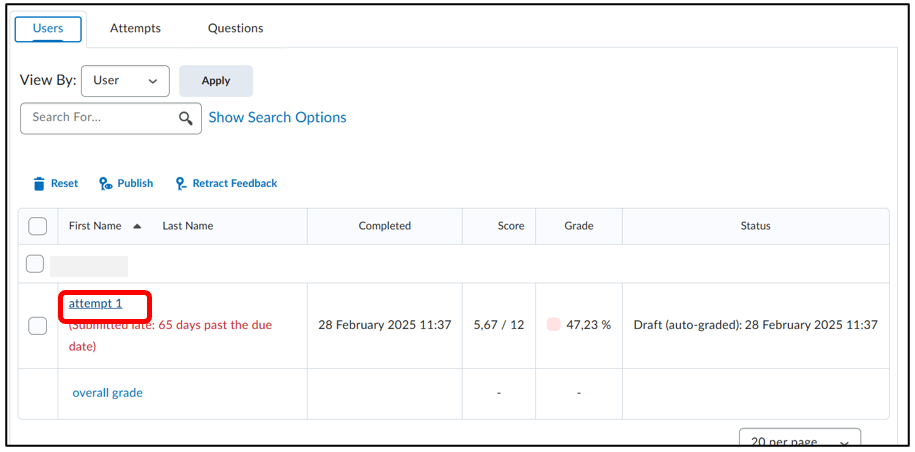 Het volgende scherm verschijnt:
Het volgende scherm verschijnt: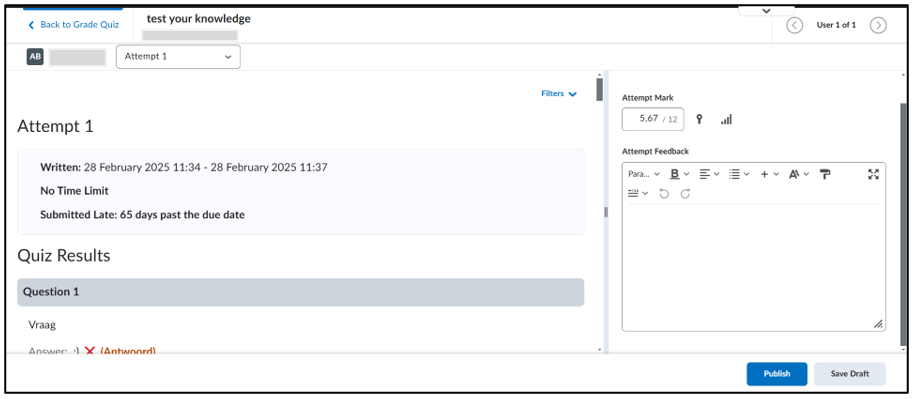 Hier staan:
Hier staan:
- Alle metadata
- Hier kan handmatig de score aangepast worden
- Feedback kan worden toegevoegd, dit is niet verplicht voor een beoordeling
- Hier staan alle antwoorden op alle vragen binnen deze poging
Binnen deze poging kan je ook filteren op vraag. Dit doe je door op ‘Pending Evaluation’ te klikken onder ‘Filters’.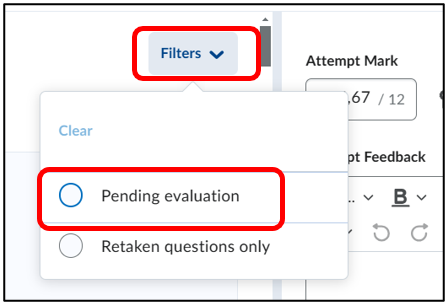 Beoordeel deze poging. Wanneer een vraag niet (machinaal) is beoordeeld verschijnt de melding: “not auto-graded; a default value of 0 was assigned” naast het lege scoreveld.
Beoordeel deze poging. Wanneer een vraag niet (machinaal) is beoordeeld verschijnt de melding: “not auto-graded; a default value of 0 was assigned” naast het lege scoreveld.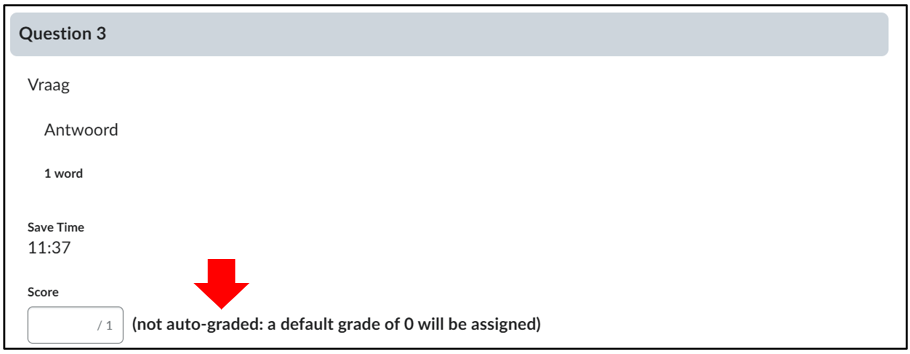 Deze melding verdwijnt zodra de vraag handmatig is beoordeeld. Onderaan elke vraag is er ook een tekstveld om feedback aan de student toe te kennen.
Deze melding verdwijnt zodra de vraag handmatig is beoordeeld. Onderaan elke vraag is er ook een tekstveld om feedback aan de student toe te kennen.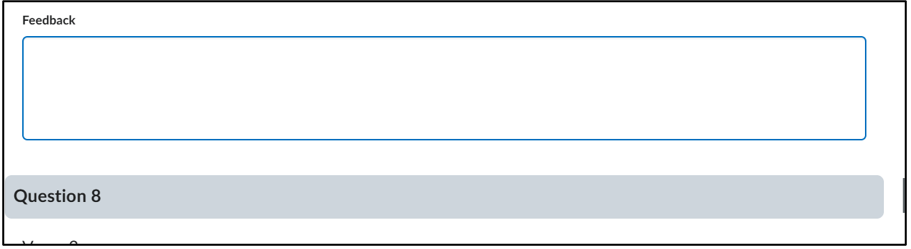 Je kan meteen het resultaat van de poging publiceren door te klikken op ‘Publish’ (zie 1). Als je later alle resultaten tegelijkertijd wilt publiceren klik je op ‘Save Draft’ (zie 1). Ga naar de volgende poging door op het pijltje te klikken (2 op de afbeelding).
Je kan meteen het resultaat van de poging publiceren door te klikken op ‘Publish’ (zie 1). Als je later alle resultaten tegelijkertijd wilt publiceren klik je op ‘Save Draft’ (zie 1). Ga naar de volgende poging door op het pijltje te klikken (2 op de afbeelding).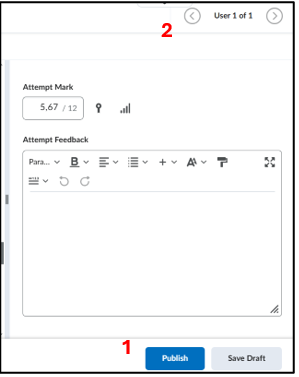 Om terug naar het overzicht van alle pogingen te gaan klik je op ‘Back to Grade Quiz’ linksbovenin.
Om terug naar het overzicht van alle pogingen te gaan klik je op ‘Back to Grade Quiz’ linksbovenin.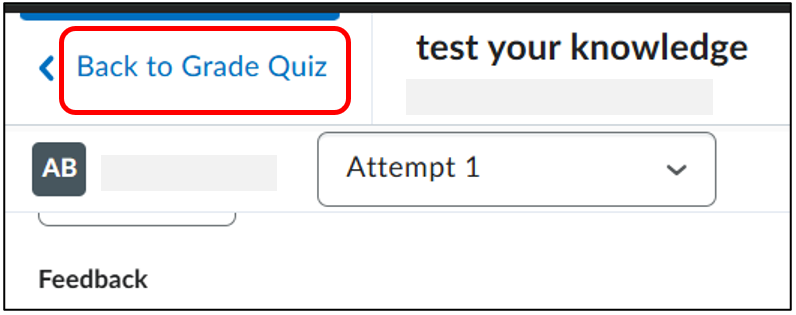 Om de beoordelingen van verschillende pogingen tegelijkertijd te plaatsen selecteer je de juiste pogingen door op het vakje te klikken naast de poging, of alle pogingen met het bovenste vakje. Dan klik je op ‘Publish’.
Om de beoordelingen van verschillende pogingen tegelijkertijd te plaatsen selecteer je de juiste pogingen door op het vakje te klikken naast de poging, of alle pogingen met het bovenste vakje. Dan klik je op ‘Publish’.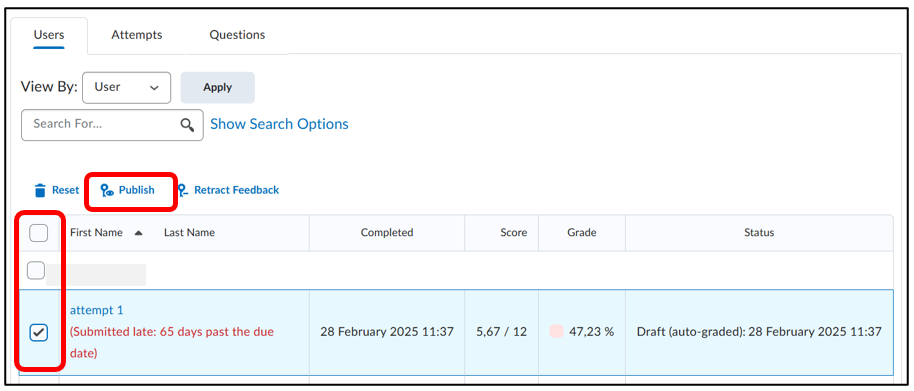
2: Automatisch Beoordelen.
Let op! Dit kan alleen met gesloten vragen, open vragen kunnen niet automatisch beoordeeld worden.
Klik op ‘Quizzes’ onder ‘Tools’, zo kom je op het Manage Quizzes tabblad. Klik op de naam van de Quiz in blauw die je wilt beoordelen.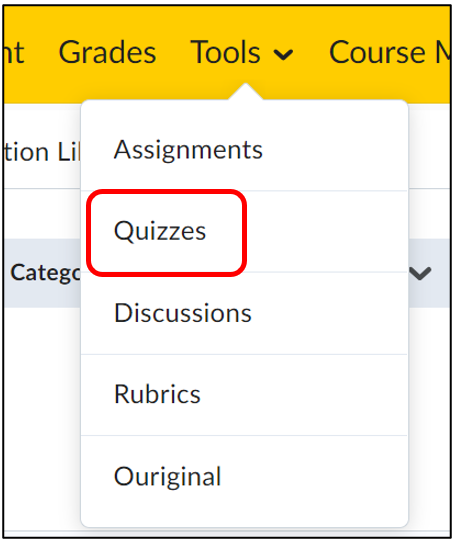
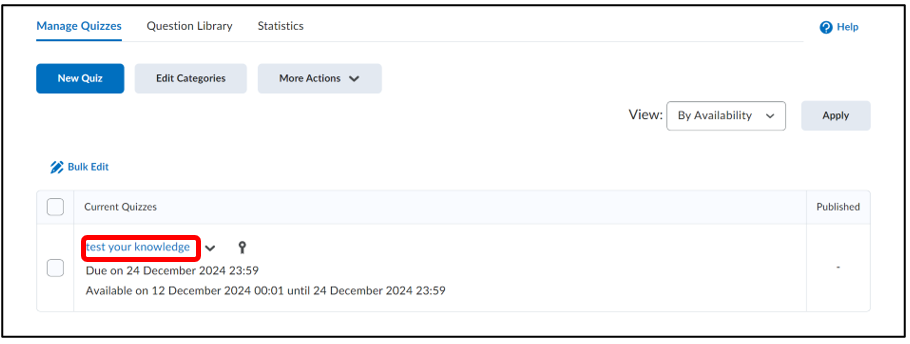 Aan de rechterkant van je scherm vind je het ‘Evaluation & Feedback’ kopje. Hier moet “Auto-publish attempt results immediately upon completion” aangevinkt zijn om de Quizz automatisch te laten nakijken.
Aan de rechterkant van je scherm vind je het ‘Evaluation & Feedback’ kopje. Hier moet “Auto-publish attempt results immediately upon completion” aangevinkt zijn om de Quizz automatisch te laten nakijken.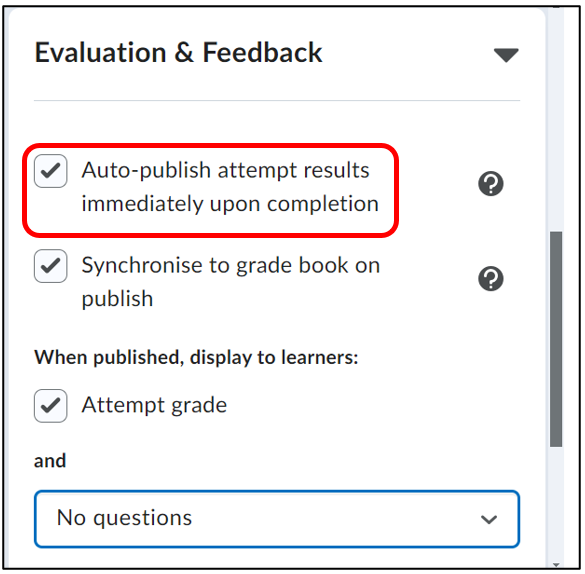 Klik op ‘Save and Close’ linksonder in het scherm. Studenten krijgen na hun poging nu het cijfer meteen te zien.
Klik op ‘Save and Close’ linksonder in het scherm. Studenten krijgen na hun poging nu het cijfer meteen te zien.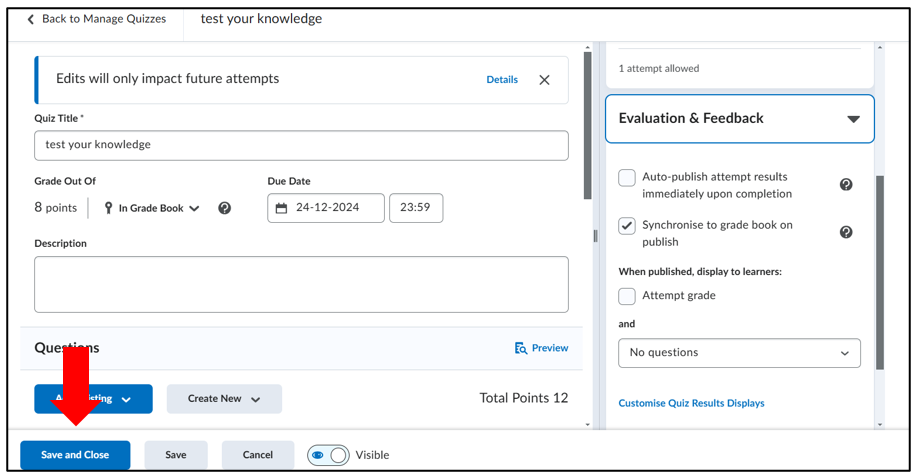
3: Blind beoordelen
Klik op ‘Quizzes’ onder Tools’, zo kom je op het Manage Quizzes tabblad.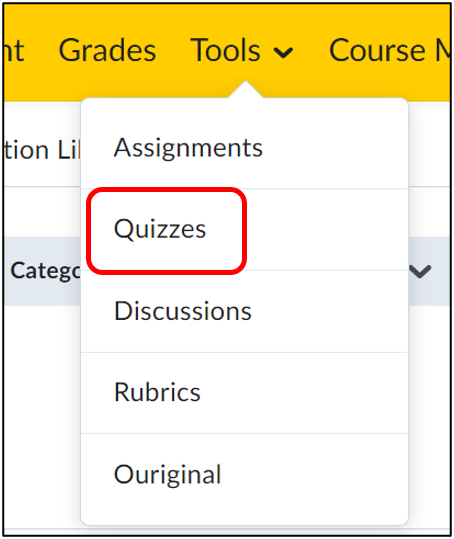 Klik op het pijltje naast de Quiz die nagekeken moet worden en klik op ‘Grade’.
Klik op het pijltje naast de Quiz die nagekeken moet worden en klik op ‘Grade’.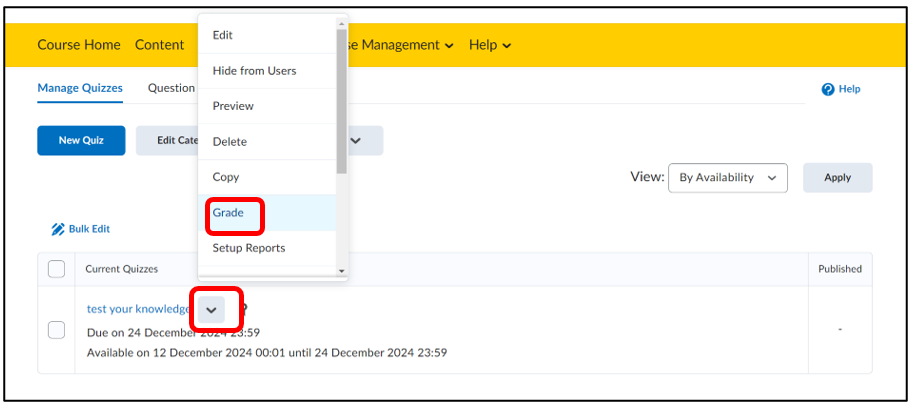 Klik op het ‘Questions’ tabblad.
Klik op het ‘Questions’ tabblad.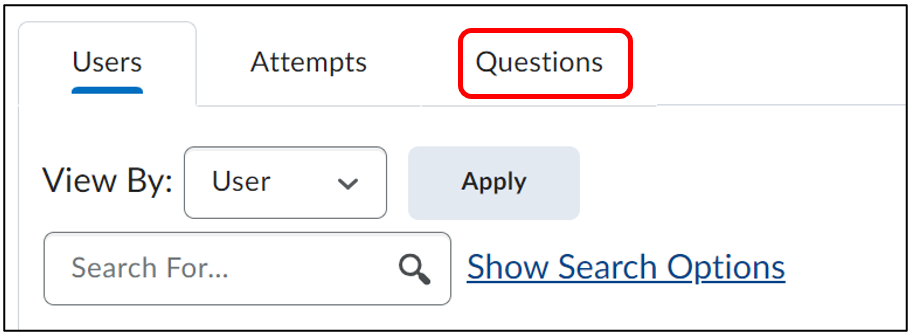 Vink het vakje ‘Hide learners’ names’ aan. Klik op de blauwe tekst van de vraag die beoordeeld moet worden en beoordeel de vraag:
Vink het vakje ‘Hide learners’ names’ aan. Klik op de blauwe tekst van de vraag die beoordeeld moet worden en beoordeel de vraag: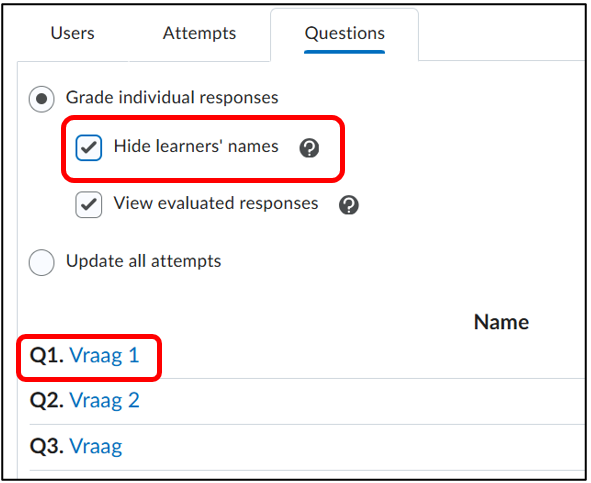
- X is het gegeven antwoord op deze vraag, het pijltje duidt het juiste antwoord aan.
- Hier kan je het punt /de score handmatig aanpassen.
- Voeg eventueel feedback toe.
- Dit is het aantal antwoorden op de pagina.
- Klik op ‘Save and Continue’ om naar het volgende antwoord te gaan.
- Met de knop ‘Go Back to Questions’ kom je terug in het ‘Questions’